Obiİcra - Veritabanı Yedekleme Programı Kullanımı
Veritabanı yedekleme programı İcra Takip Prgramının verilerinin düzenli olarak yedeklenmesini sağlar. (Ro)bot şeklinde arka planda
sürekli çalışarak yapılan ayarlamalara göre zamanı geldiğinde otomatik olarak veritabanının yedeğini alır.
Yedekleme programı ana (server) makinada çalıştırılmalıdır. Eğer işletim sisteminiz Windows Vista ise ve "Kullanıcı Hesabı Kontrolu"
ayarı açıksa programı çalıştırmak için programın yada kısayolunun üzerine sağ tıklayıp "Yönetici olarak çalıştır" seçeneğini
seçmeniz gerekmektedir.
Kurulum (yada güncelleme) yapıldıktan sonra Yedekleme programını çalıştırmak için Programlar'dan "Obiİcra İcra Takip Programı Ver 2.1" grubu altında
"Obiİcra Yedek Alma" seçeneği seçilir. Program çalıştığında Şekil-1'de görüldüğü gibi görev çubuğu üzerinde (sağ altta saatin yanında) bir ikon
görüntülenir. Eğer bilgisayaranızda bir virüs programı kuruluysa uyarı verebilir. Bu uyarı Yedekleme Programı Windows her açıldığında otomatik olarak
çalışmak için kendini kaydettirmek istediğinden görüntülenir. Burada değişiklik için onay vermezseniz program Windows açıldığında otomatik olarak başlatılmaz
ve düzenli yedek almada sorunlar yaşanabilir.

Şekil-1
Bu ikonun üzerine mouse ile sağ tıkladığınızda Şekil-2'deki menü görüntülenir. Bu menüden çıkışı seçip çıkan uyarıyı onayladığınızda yedek alma
programını kapatabilirsiniz.
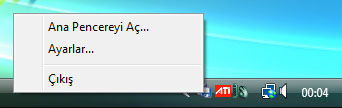
Şekil-2
Şekil-2'deki menüden "Ana Pencereyi Aç..." seçeneğini seçerek Şekil-3'deki pencereyi açabilirsiniz. (Bu pencereyi ikonun üzerine çift tıklayarak da
açabilirsiniz.) Bu ekran yedekleme programının ana kontrol panelidir. Bu ekrandaki ilk düğme "Ayarlar" pencersini açar. (Ayarlar penceresini
Şekil-2'deki menüden "Ayarlar..." seçeneğini seçerek de açabilirisiniz.). İkinci düğme daha önce alınmış yedeklerden birine geri dönmek
istediğinizde kullanılır. Üçüncü düğme "Anlık Yedekleme" ise eğer yedekleme klasörü ayarı düzgün olarak atandıysa tıklandığı anda veritabanının yedeğini
alır. Bu pencereyi küçülttüğünüzde direk saatin yanına ikon olarak küçülür. Kapattığınızda ise çıkan soruyu onaylarsanız yedekleme programını kapatmış
olursunuz.
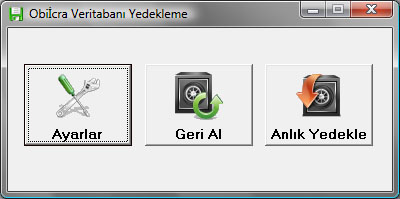
Şekil-3
Ayarlar penceresi Şekil-4'deki gibidir.
Buradaki ilk ayar yedeklerin alınacağı klasörü belirler. Yedekler için sadece alınan yedeklerin bulunacağı
yeni bir klasör oluşturup "Gözat..." düğmesine tıklayarak bu klasörü seçmeniz tavsiye edilir. Dikkat etmeniz gereken bir diğer husus ise seçeceğiniz klaösöre
Windows kullanıcısının yazma hakkının bulunmasıdır. Yeni nesil işletim sistemleri güvenliğe daha fazla önem verdikleri (!) için her klasöre yazma hakkınız bulunmayabilir.
(Örneğin Windows Vista, program yönetici hakları ile çalışıtırılmadıysa "Program Files" altındaki klasörlere yazılmasına izin vermez).
"Yedekleme Zamanı" ayarı ise yedeklemenin günün hangi saatinde yapılacağını belirler. Buraya ana makinenin açık olacağı ve
işlerin nispeten daha hafif olduğu bir zamanı yazabilirsiniz. Yedekleme zamanı geldiğinde yedekleme programı çalışmıyorsa yedek alınamaz.
Saati örnekte olduğu gibi saat ve dakika arasına :(iki nokta üst üste) koyarak girmeniz gerekmektedir.
Windows açıldığında programın otomatik olarak çalışmasını isterseniz ilgili seçeneğin kutusunu işaretleyebilirsiniz. Ancak yukarıda da bahsedildiği
gibi kimi virüs programları bu seçeneğin çalışmasını engelleyabilir.
Yedekleme yapılacak günler seçeneği ile haftanın hangi günleri yedekleme yapacağınızı belirleyebilirisiniz. Şekil-4'deki örneğe göre
Pazartesi ve Çarşamba günleri saat 10:30'da yedek alınacaktır. En az 1 günü işaretlemeniz gerekmektedir.
Yedeklerin çoğalmasıyla birlikte yedekleme klasöründeki verinin miktarı da artmaya başlayacak ve çok yer kaplayacaktır. Bunu engellemek için
belli bir süreden eski olan yedeklerin otomatik olarak silinmesi sağlanmıştır. Bu süreyi ilgili seçenekten belirleyebilirsiniz. Yedek alınırken
eski yedekler kontrol edilip bu süreyi geçmiş olan yedekler silinir.
Bu penceredeki ayarları düzgün olarak yaptıktan sonra "Kaydet" düğmesine basıp ayarlayı saklayıp kapatabilirsiniz. "Çıkış" düğmesine basarsanız ayarlar
kaydedilmeden pencere kapanır.

Şekil-4
Yedekten Verilerin Geri Alınması penceresi Şekil-5'deki gibidir. Bu pencerede ayarlarda belirlediğiniz klasördeki
alınmış yedekler tarihleriyle birlikte listelenir. Listeden bir yedeği seçip "Geri Al" düğmesine tıkladığınızda yedeği
kullanılmakta olan veritabanının üzerine yazar. Bu işlem sırasında tüm makinalarda Obiİcra İcra Takip Programının
kapalı olması gerekmektedir.
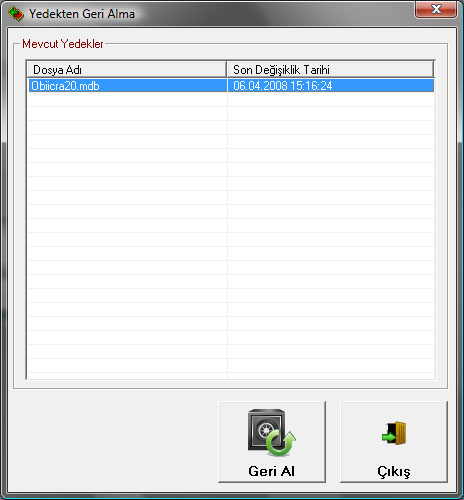
Şekil-5
NOTLAR - UYARILAR
- İcra Programı Güncellemesi sırasında yedekleme programını da kapatmayı unutmayınız.
-
Bu program her ne kadar yedek alma işlemini kolaylaştırsa da düzenli olarak yedekleme klasörünü
taşınabilir bir medyaya (CD, DVD, External Harddisk, Flash Bellek vb.) kopyalayıp
farklı bir yerde saklamayı ihmal etmeyiniz.
|